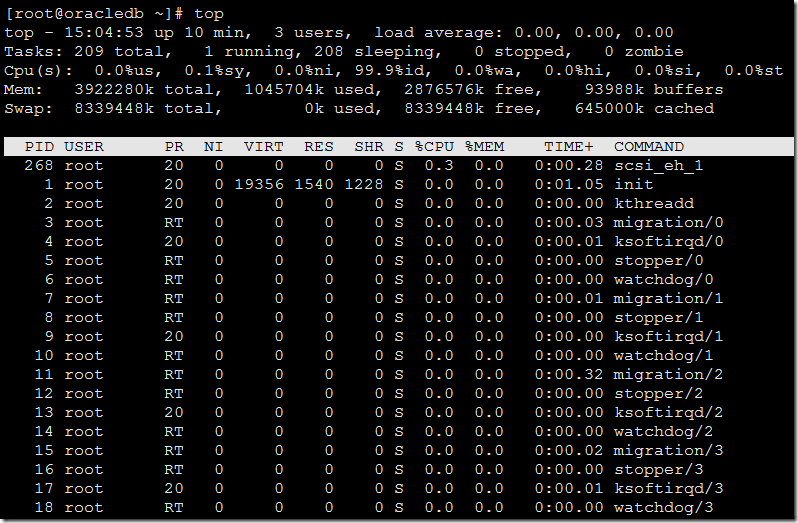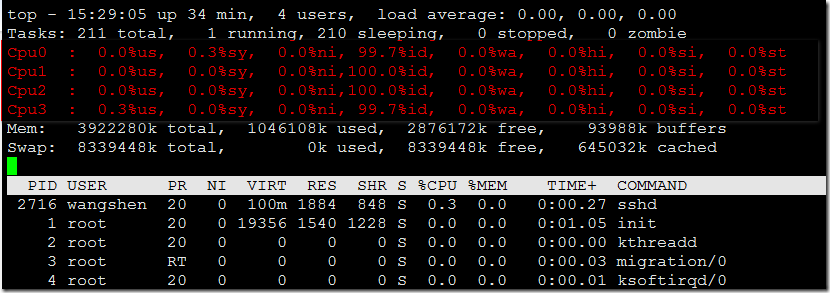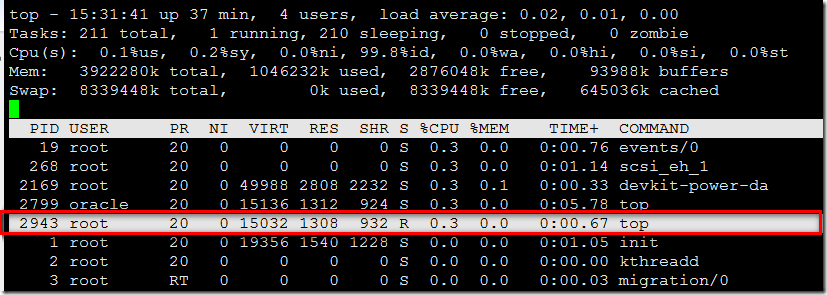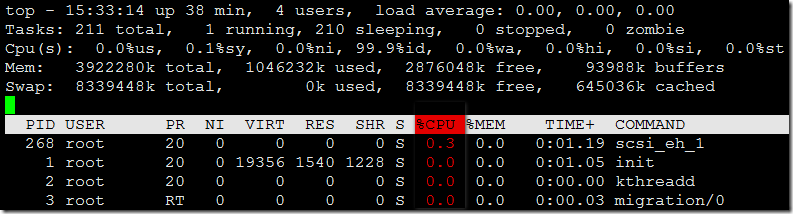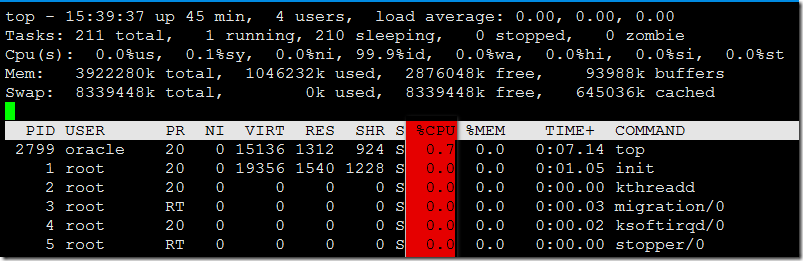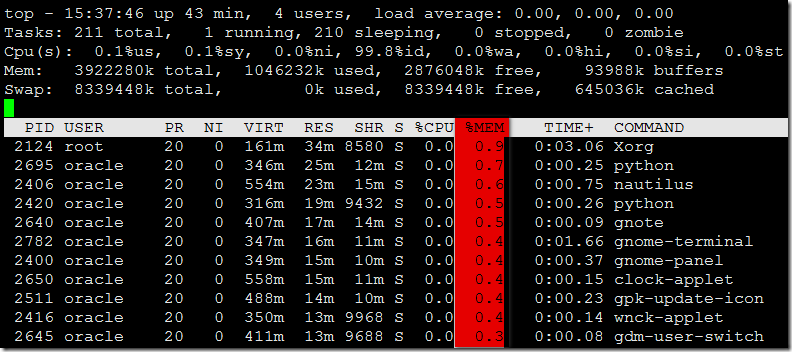1、命令简介
top (top) 令经常用来实时监控linux的系统状况,比如cpu、内存的使用,类似于Windows的任务管理器。
2、用法
top -hv | -abcHimMsS -d delay -n iterations -p pid [, pid ...]
3、选项
-b 以批量模式运行,但不能接受命令行输入;
-c 显示命令行,而不仅仅是命令名;
-d N 显示两次刷新时间的间隔,比如 -d 5,表示两次刷新间隔为5秒;
-i 禁止显示空闲进程或僵尸进程;
-n NUM 显示更新次数,然后退出。比如 -n 5,表示top更新5次数据就退出;
-p PID 仅监视指定进程的ID;PID是一个数值;
-q 不经任何延时就刷新;
-s 安全模式运行,禁用一些交互互指令;
-S 累积模式,输出每个进程的总的CPU时间,包括已死的子进程;
4、示例
示例1:top命令说明
第一行:任务队列信息,同 uptime 命令的执行结果,
top - 15:04:53 up 10 min, 3 users, load average: 0.00, 0.00, 0.00
| 15:04:53 | 当前系统时间 |
| up 10 min | 系统已经运行了10分钟 |
| 3 users | 当前有3个用户登录系统 |
| load average: 0.00, 0.00, 0.00 | load average后面的三个数分别是1分钟、5分钟、15分钟的负载情况 |
第二行,Tasks — 任务(进程)
Tasks: 209 total, 1 running, 208 sleeping, 0 stopped, 0 zombie
| 209 total | 总共有209个进程 |
| 1 running | 处于运行中的进程有1个 |
| 208 sleeping | 休眠状态中的进程有208个 |
| 0 stopped | stopped状态中的进程有0个 |
| 0 zombie | 僵尸进程有0个 |
第三行,cpu状态信息
Cpu(s): 0.0%us, 0.1%sy, 0.0%ni, 99.9%id, 0.0%wa, 0.0%hi, 0.0%si, 0.0%st
Cpu(s): 0.0%us, 0.1%sy, 0.0%ni, 99.9%id, 0.0%wa, 0.0%hi, 0.0%si, 0.0%st
| 0.0%us | 用户占用CPU的百分比 |
| 0.1%sy | 内核占用CPU的百分比 |
| 0.0%ni | 改变过优先级的进程占用CPU的百分比 |
| 99.9%id | 空闲CPU百分比 |
| 0.0%wa | O等待占用CPU的百分比 |
| 0.0%hi | 硬中断(Hardware IRQ)占用CPU的百分比 |
| 0.0%si | 软中断(Software Interrupts)占用CPU的百分比 |
| 0.0%st | (Steal time) 虚拟 CPU 等待实际 CPU 的时间的百分比。 |
第四行,内存状态
Mem: 3922280k total, 1045704k used, 2876576k free, 93988k buffers
| 3922280k total | 物理内存总量 |
| 1045704k used | 使用中的内存总量 |
| 2876576k free | 空闲内存总量 |
| 93988k buffers | 缓存的内存量 |
第五行,swap交换分区信息
Swap: 8339448k total, 0k used, 8339448k free, 645000k cached
| 8339448k total | 交换区总量 |
| 0k used | 使用的交换区总量 |
| 8339448k free | 空闲交换区总量 |
| 645000k cached | 缓冲的交换区总量 |
对于内存监控,在top里我们要时刻监控第五行swap交换分区的used,如果这个数值在不断的变化,说明内核在不断进行内存和swap的数据交换,这是真正的内存不够用了。
第六行,空行。
第七行以下:各进程(任务)的状态监控
| PID | 进程id |
| USER | 进程所有者 |
| PR | 进程优先级 |
| NI | nice值。负值表示高优先级,正值表示低优先级 |
| VIRT | 进程使用的虚拟内存总量,单位kb。VIRT=SWAP+RES |
| RES | 进程使用的、未被换出的物理内存大小,单位kb。RES=CODE+DATA |
| SHR | 共享内存大小,单位kb |
| S | 进程状态。D=不可中断的睡眠状态 R=运行 S=睡眠 T=跟踪/停止 Z=僵尸进程 |
| %CPU | 上次更新到现在的CPU时间占用百分比 |
| %MEM | 进程使用的物理内存百分比 |
| TIME+ | 进程使用的CPU时间总计,单位1/100秒 |
| COMMAND | 进程名称(命令名/命令行) |
示例2:设置信息更新次数
[root@oracledb ~]# top -n 5
示例3:设置信息更新间隔时间
[root@oracledb ~]# top -d 5
示例4:显示 完整命令
[root@oracledb ~]# top -c
示例5:显示指定的进程信息
[root@oracledb ~]# top -p 54
示例6:以批处理模式显示程序信息
[root@oracledb ~]# top -b
示例7:以累积模式显示程序信息
[root@oracledb ~]# top -S
二、top交互命令
交互式命令键位
space 立即更新;
c 切换到命令名显示,或显示整个命令(包括参数);
f,F 增加显示字段,或删除显示字段;
h,? 显示有关安全模式及累积模式的帮助信息;
k 提示输入要杀死的进程ID,目的是用来杀死该进程(默人信号为15)
i 禁止空闲进程和僵尸进程;
l 切换到显示负载平均值和正常运行的时间等信息;
m 切换到内存信息,并以内存占用大小排序;
n 提示显示的进程数,比如输入3,就在整屏上显示3个进程;
o,O 改变显示字段的顺序;
r 把renice 应用到一个进程,提示输入PID和renice的值;
s 改变两次刷新时间间隔,以秒为单位;
t 切换到显示进程和CPU状态的信息;
A 按进程生命大小进行排序,最新进程显示在最前;
M 按内存占用大小排序,由大到小;
N 以进程ID大小排序,由大到小;
P 按CPU占用情况排序,由大到小
S 切换到累积时间模式;
T 按时间/累积时间对任务排序;
W 把当前的配置写到~/.toprc中;
多U多核CPU监控
在top基本视图中,按键盘数字“1”,可监控每个逻辑CPU的状况
观察上图,服务器有4个物理CPU。再按数字键1,就会返回到top基本视图界面。
高亮显示当前运行进程
敲击键盘“b”(打开/关闭加亮效果),top的视图变化如下:
进程字段排序
默认进入top时,各进程是按照CPU的占用量来排序的
敲击键盘“x”(打开/关闭排序列的加亮效果),top的视图变化如下,可以看到,top默认的排序列是“%CPU”